Wix メディア:メディア容量からメディアファイルを削除する
5分
この記事内
- メディアファイルをゴミ箱に移動する
- ゴミ箱からメディアファイルを復元する
- メディアファイルを完全に削除する
- よくある質問
メディアマネージャーからファイルを完全に削除するか、ゴミ箱に移動します。ゴミ箱に移動したファイルはメディア容量に復元することができ、サイトに残ります。ゴミ箱からファイルを削除すると、サイトと Wix サーバーから完全に削除されます。
重要:
「データ容量管理」設定は、現在一部の Wix アカウントでご利用いただけます。「データ容量管理」設定がない場合は、以下の手順に従って「メディアマネージャー」タブを使用してください。
メディアファイルをゴミ箱に移動する
メディア容量からファイルを削除したいが、後で必要になるかどうかわからない場合は、必要に応じて後から復元できるゴミ箱に移動しましょう。
ダッシュボード
メディアマネージャー
- サイトダッシュボードの「設定」にアクセスします。
- 「データ容量管理」をクリックします。
- 該当するファイルで「その他のアクション」アイコン
 をクリックします。
をクリックします。 - 「ゴミ箱に移動」をクリックします。
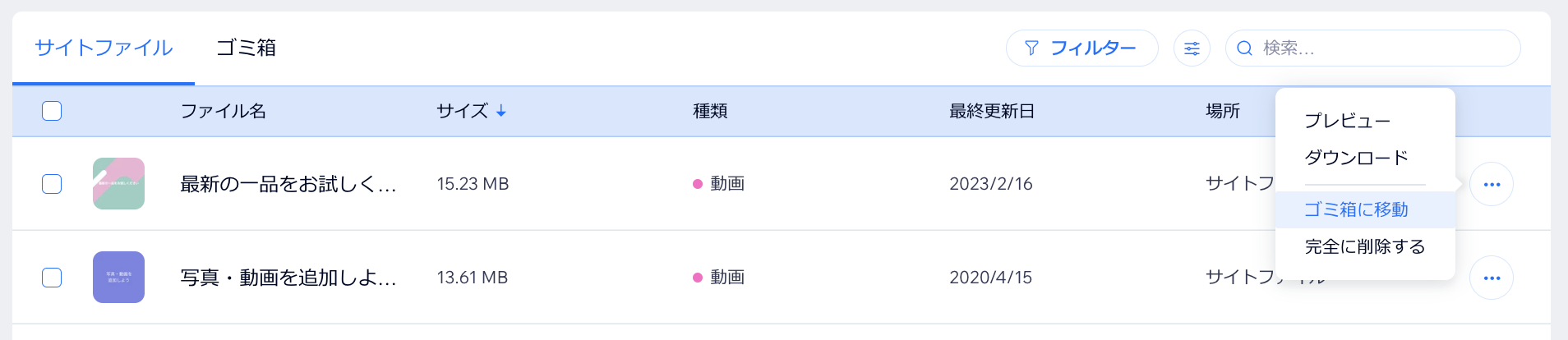
ヒント:
これらの操作を一括で実行するには、複数のメディアファイルを選択してください。
ゴミ箱からメディアファイルを復元する
メディアマネージャーでゴミ箱に移動したファイルは完全に削除されるわけではなく、復元することができます。
ダッシュボード
メディアマネージャー
- サイトダッシュボードの「設定」にアクセスします。
- 「データ容量管理」をクリックします。
- 「ゴミ箱」タブをクリックします。
- 左側のチェックボックスをクリックして、復元したいファイルを選択します。
- 「復元」をクリックします。

メディアファイルを完全に削除する
サイトと Wix サーバーからメディアを完全に削除します。
ダッシュボード
メディアマネージャー
- サイトダッシュボードの「設定」にアクセスします。
- 「データ容量管理」をクリックします。
- 「ゴミ箱」タブをクリックします。
- 左側のチェックボックスをクリックして、削除したいファイルを選択します。
- 「完全に削除する」をクリックします。
- 「はい、ファイルを削除します。」横のチェックボックスをクリックします。
- 「ファイルを削除」をクリックします。
注意:削除したいファイルがサイトで使用されている場合、ポップアップメニューが表示され、ファイルを保持または削除するかを選択することができます。

完全に削除したファイルを復元することはできますか?
自分で完全に削除したファイルを復元することはできませんが、カスタマーケアに問い合わせて、ファイルの復元が可能かどうかお問い合わせください。
よくある質問
ご不明な点がございましたら、お気軽にお問い合わせください。詳細については以下の質問をクリックしてください:
完全に削除したファイルがサイトで使用されている場合はどうなりますか?
サイトで現在使用されているファイルを確認するにはどうすればよいですか?
ファイルが完全に削除されるまでどのくらいかかりますか?
ファイルを削除した後でもデータ容量がいっぱいと表示される場合はどうすればよいですか?
メディアマネージャーからファイルを削除した場合、そのファイルはサイトに残りますか?
メディアマネージャーからファイルを削除した場合、そのファイルはボードに残りますか?

